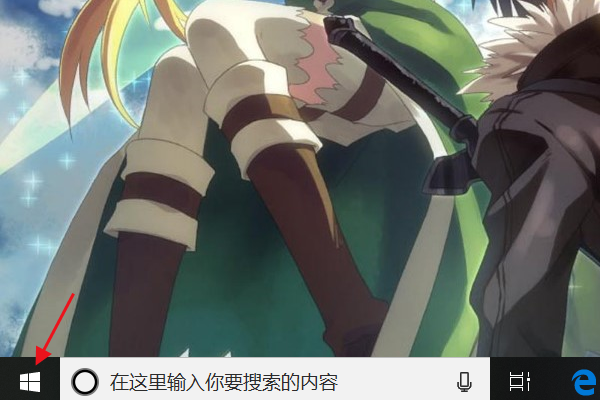
对于windows10系统的操作用户来说,要如何让电脑恢复出厂设置也是一个非常简单的操作即可完成的,那么具体的如何实现电脑恢复出厂设置方法就看下面我们提供的图文教程步骤吧。
1、在电脑桌面处,点击左下方的图标。
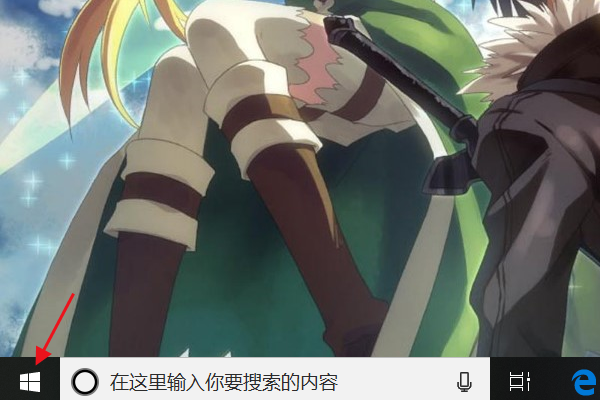
2、在弹出的列表中点击设置图标,进入电脑设置界面。
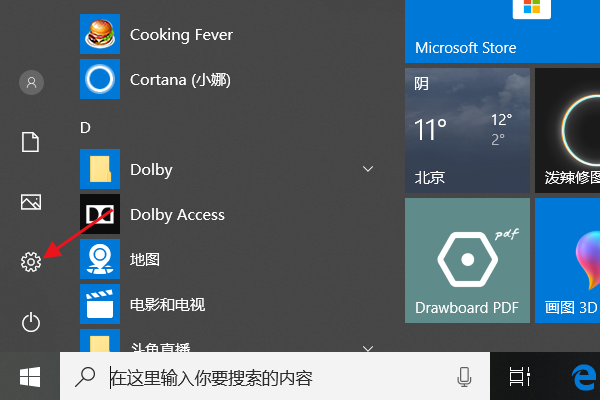
3、在电脑设置界面,点击“更新和安全”。
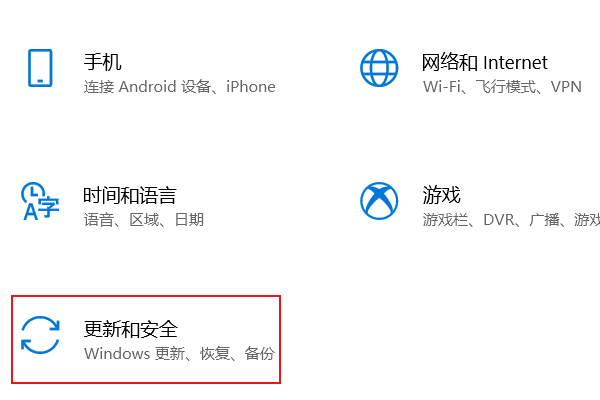
4、在跳转的界面的左边列表中点击“恢复”。

5、点击重置此电脑下方的“开始”,就可以将电脑恢复出厂设置了。
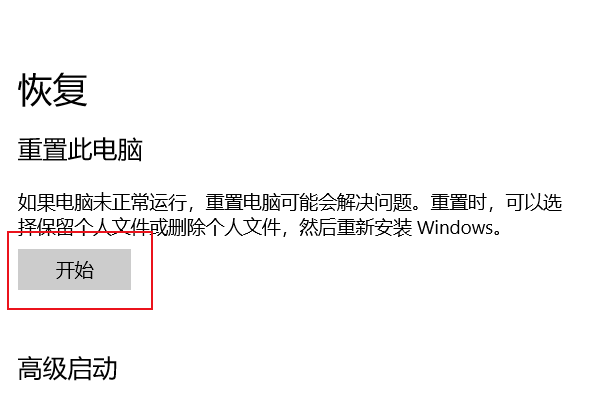
以上就是电脑恢复出厂设置图文教程,有需要的朋友可以处理这个问题。
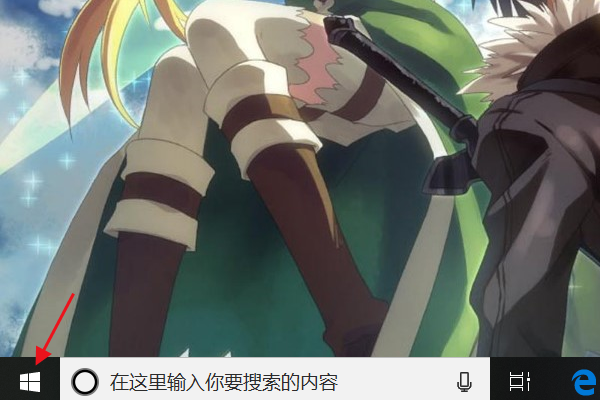
对于windows10系统的操作用户来说,要如何让电脑恢复出厂设置也是一个非常简单的操作即可完成的,那么具体的如何实现电脑恢复出厂设置方法就看下面我们提供的图文教程步骤吧。
1、在电脑桌面处,点击左下方的图标。
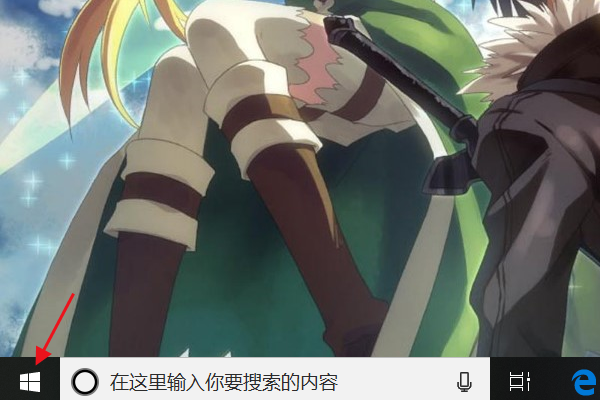
2、在弹出的列表中点击设置图标,进入电脑设置界面。
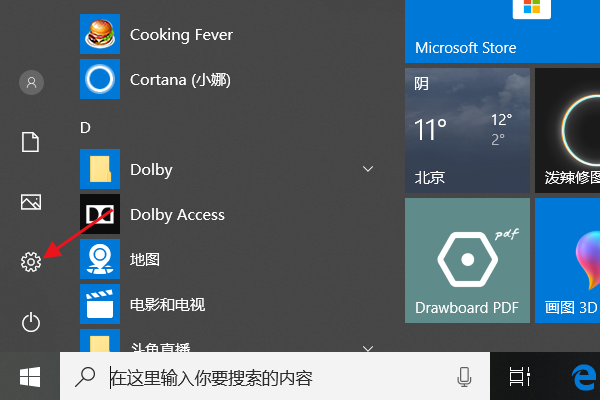
3、在电脑设置界面,点击“更新和安全”。
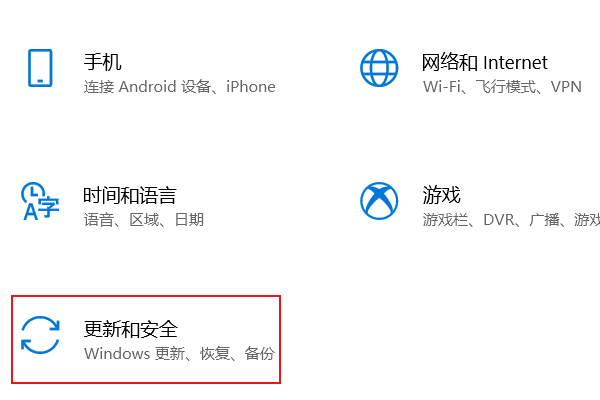
4、在跳转的界面的左边列表中点击“恢复”。

5、点击重置此电脑下方的“开始”,就可以将电脑恢复出厂设置了。
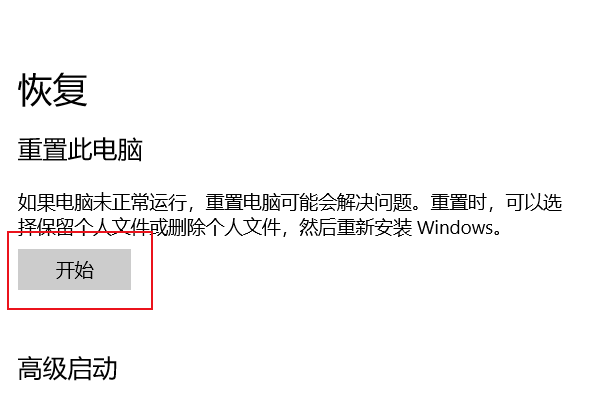
以上就是电脑恢复出厂设置图文教程,有需要的朋友可以处理这个问题。
对于windows10系统的操作用户来说,要如何让电脑恢复出厂设置也是一个非常简单的操作即可完成的,那么具体的如何实现电脑恢复出厂设置方法就看下面我们提供的图文教程步骤吧。
1、在电脑桌面处,点击左下方的图标。
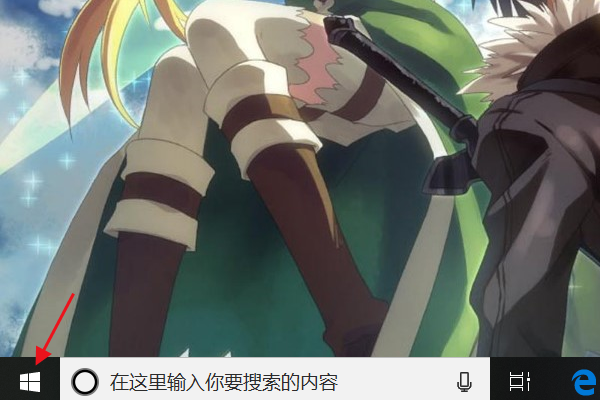
2、在弹出的列表中点击设置图标,进入电脑设置界面。
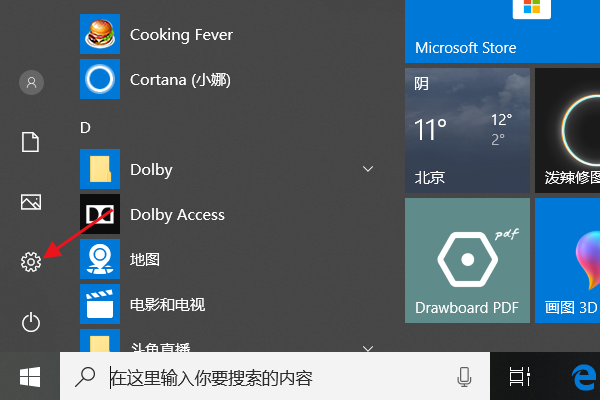
3、在电脑设置界面,点击“更新和安全”。
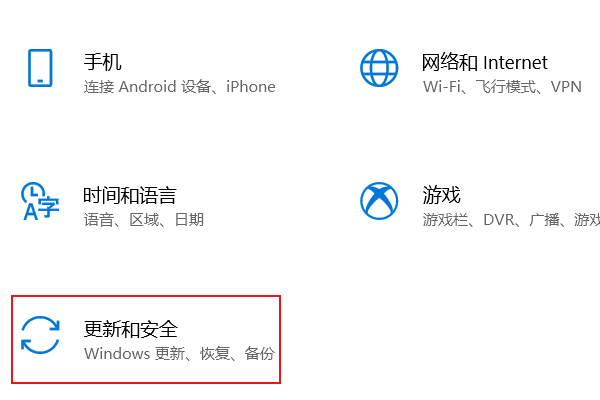
4、在跳转的界面的左边列表中点击“恢复”。

5、点击重置此电脑下方的“开始”,就可以将电脑恢复出厂设置了。
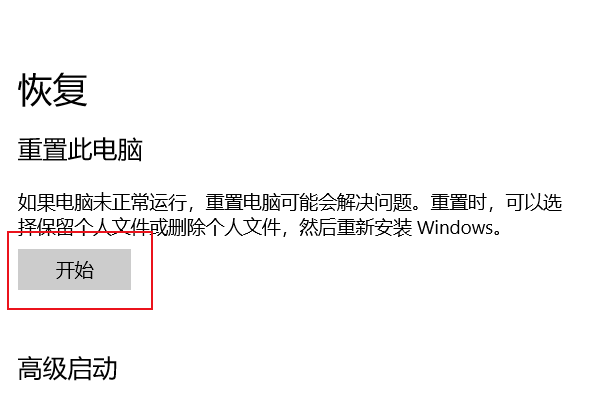
以上就是电脑恢复出厂设置图文教程,有需要的朋友可以处理这个问题。
粤ICP备19111771号 增值电信业务经营许可证 粤B2-20231006 粤公网安备 44130202001059号
版权所有 © 2012-2020 惠州市早点科技有限公司 保留所有权利